Windows11のウィンドウの四隅の角は少し丸くなっています。
機能的に不具合はありませんが個人的に好みじゃないデザインなので、無効化してWin10のようなシャープなウィンドウに戻したくなりました。
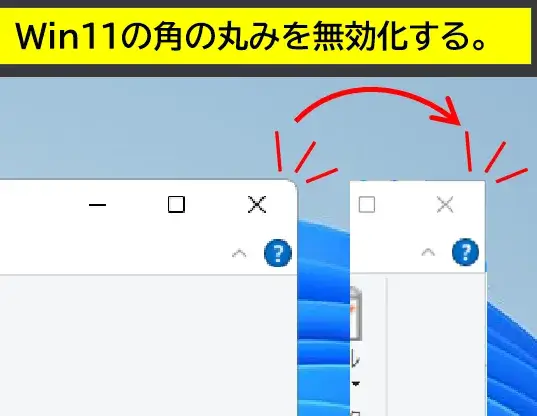
Win11の角の丸みを無効化したい
レジストリに手を加えて行う方法を試しましたが、できなかったのでツールを使う事にしました。
方法はとても簡単で「Corner Sharpness:コーナーシャープネス」という無料で提供されているツールを導入して実行するだけです。
Win11:角丸を無効化するツール「Corner Sharpness」
(1)「Corner Sharpness」のダウンロードサイトにアクセスします。
(2)ページ内の「ダウンロード」をクリックしてzip(圧縮)ファイルをPCに保存します。
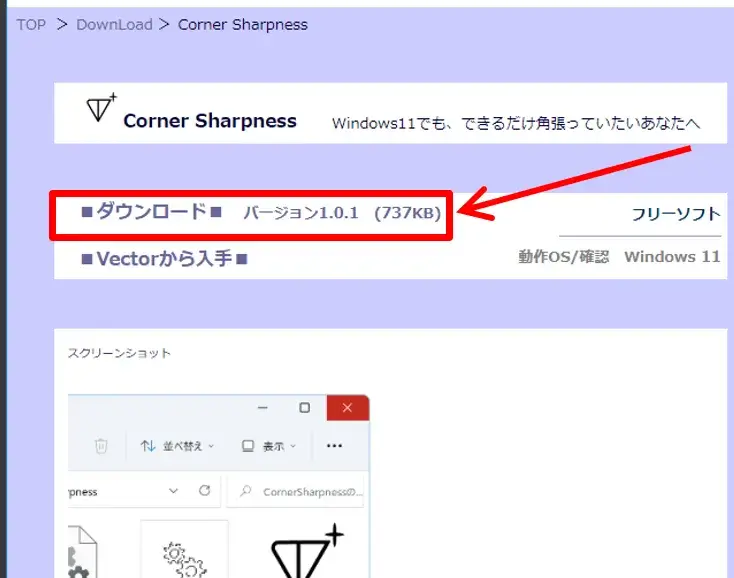
Corner Sharpnessのダウンロード
(3)保存したzipファイルを展開し、その中の実行ファイル「Corner Sharpness」を右クリック>「管理者として実行」を選択します。
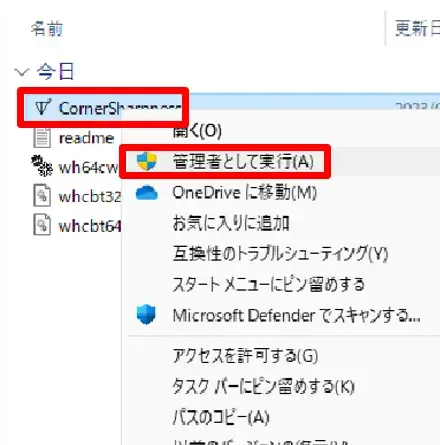
Corner Sharpnessを管理者として実行
ここで「この不明な発行先からのアプリがデバイスに変更を加えることを許可しますか?」のメッセージが出た場合は「はい」をクリックします。
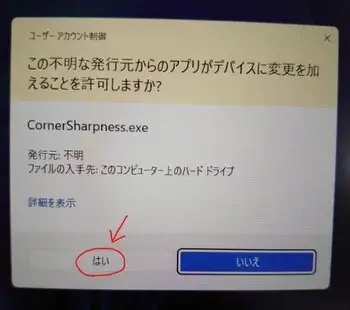
デバイス変更の警告メッセージ
(4)初回起動だと、画面に「WindowsによってPCが保護されました」のメッセージが出ます。
「詳細情報」をクリックすると下に「実行」ボタンが出るのでクリックします。
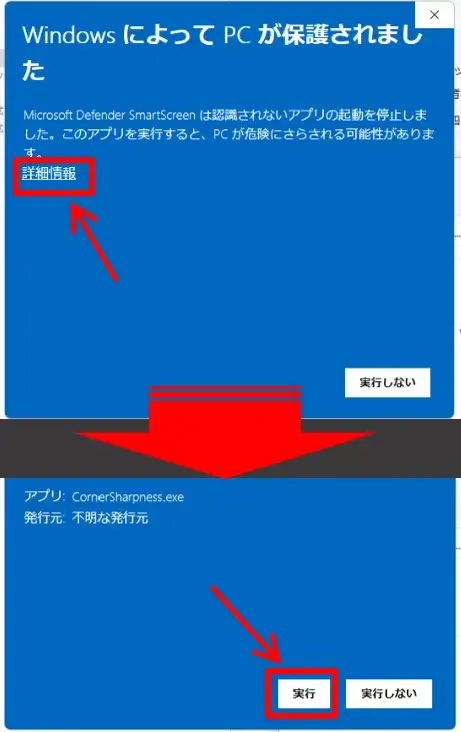
WindowsによってPCが保護されました
以上でCorner Sharpnessの導入作業は完了です。
ツールの反映は一瞬で完了するので、何も変化が無いように感じますがちゃんと実行されています。
Webブラウザやエクスプローラーを開いて確認してください。
ウィンドウのカドの丸みが無くなりWin10のようなデザインにできました。
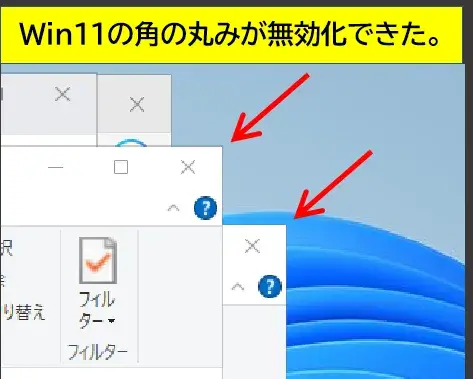
Win11の角の丸みが無効化できた
角の丸みを無効化できない箇所もありますが、
- エクスプローラー
- ブラウザ
- 主な設定画面
などの、良く使うウィンドウには反映してくれるので充分だと思います。
Corner Sharpnessを一時停止する操作方法
Corner Sharpnessの機能は一時的に停止することができます。
タスクバーのインジケーター内にCorner Sharpnessアイコンがあるのでクリックし、コンテキストメニューの「一時停止」をクリックしてチェックを入れます。
(黒い背景でわかりにくいですが)
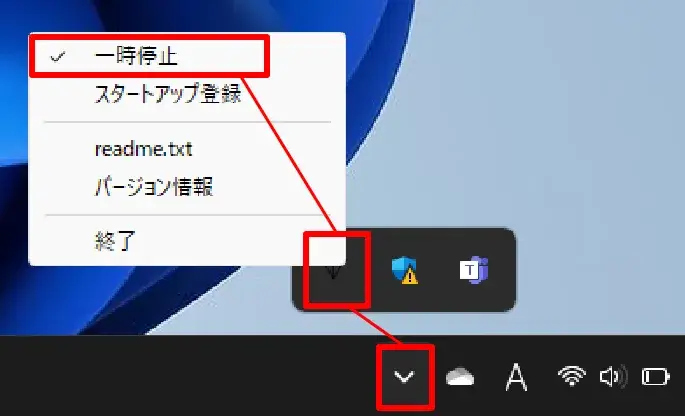
Corner Sharpnessの一時停止
「色」の設定で「既定のWindowsモード」が「ライト」だと、アイコンがちゃんと見えます。
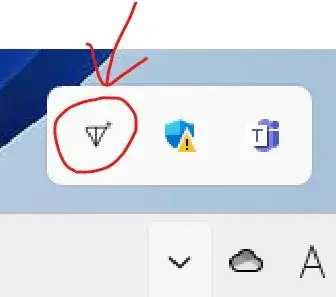
Corner Sharpnessアイコン
関連 Win11の黒い背景を白に変更する|ダークモードとライトモード
このメニューで「スタートアップ登録」もできるのでお好みで設定してみてください。
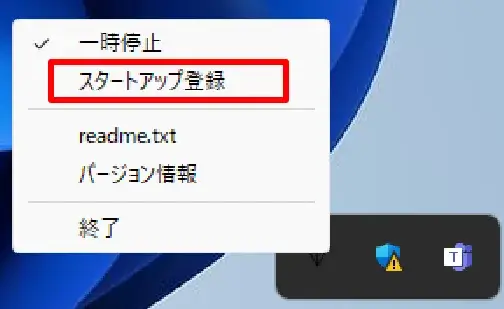
スタートアップ登録
登録するとWindows起動時にツールも自動的に起動します。
Corner Sharpnessをインストールしても、Windowsの動作が軽くなる効果はないそうです。
でも見た目ってけっこう大事です。
自分好みのデザインにするだけでモチベーションにも影響し、作業効率も少しは良くなるのでは?と思います。
以上です、最後までお読みいただきありがとうございました。


コメント